In letzter Zeit ist Black Myth Wukong zum heißesten Thema in der Spielebranche geworden, was such dazu führt, dass immer mehr Menschen dieses Spiel aufzeichnen möchten. In diesem Fall gibt dieser vom besten kostenlosen Video-Konverter veröffentlichten Artikel ein Überblick über dieses Spiel und stellt einige Bildschirmrekorder für Black Myth Wukong vor. In der Zwischenzeit erfahren Sie in diesem Artikel eine detaillierte Aufzeichnungsmethode, die Ihnen bei der Aufzeichnung von Black Myth Wukong hilft.
Eine Einführung in Black Myth Wukong
Black Myth Wukong wurde im Jahr 2024 von Game Science entwickelt und ist ein Action-Rollenspiel. Das Spiel basiert auf Sun Wukong im Roman Die Reise nach Westen und hat eine beeindruckende Spielfigur geformt. Am 20. August 2024 wurde Black Myth Wukong für Benutzer von Windows und PlayStation zugänglich. Jetzt erfreut es sich bei Spielern großer Beliebtheit.
Lesen Sie auch:
- Black Myth: Wukong Speicherort der Datei.
- Wie behebt man Black Myth: Wukong stürzt auf dem Windows-PC ab?
1. Bildschirmrekorder für Black Myth Wukong: MiniTool Video Converter
Im folgenden Inhalt werden der Überblich und die Verwendung von MiniTool Video Converter umfassend erklärt.
Überblick über MiniTool Video Converter
Der Offline-Bildschirmrekorder, MiniTool Video Converter, ermöglicht es Ihnen, Ihren Bildschirm mit einer hohen Auflösung wie 4K aufnehmen. In der Zwischenzeit können Sie damit wasserzeichenfreie Bildschirmaufnahmen erstellen. Darüber hinaus ermöglicht Ihnen MiniTool Video Converter ein Aufnahmeerlebnis ohne Zeitlimits. Selbst wenn Sie ein Anfänger sind, können Sie dieses Tool erfolgreich zu Ihrer Bildschirmaufnahme verwenden.
Wie nimmt man Black Myth Wukong mit MiniTool Video Converter auf
Im Folgenden finden Sie eine schrittweise Anleitung zur Aufzeichnung von Black Myth Wukong mithilfe von MiniTool Video Converter.
Schritt 1. Klicken Sie auf die Schaltfläche unten, um MiniTool Video Converter zu downloaden. Nach der Installation starten Sie MiniTool Video Converter, um seine Hauptschnittstelle aufzurufen.
MiniTool Video ConverterKlicken zum Download100%Sauber & Sicher
Schritt 2. Gehen Sie zum Abschnitt Bildschirm aufnehmen und klicken Sie auf Zur Bildschirmaufnahme klicken, um den Bereich MiniTool Screen Recorder zu öffnen.
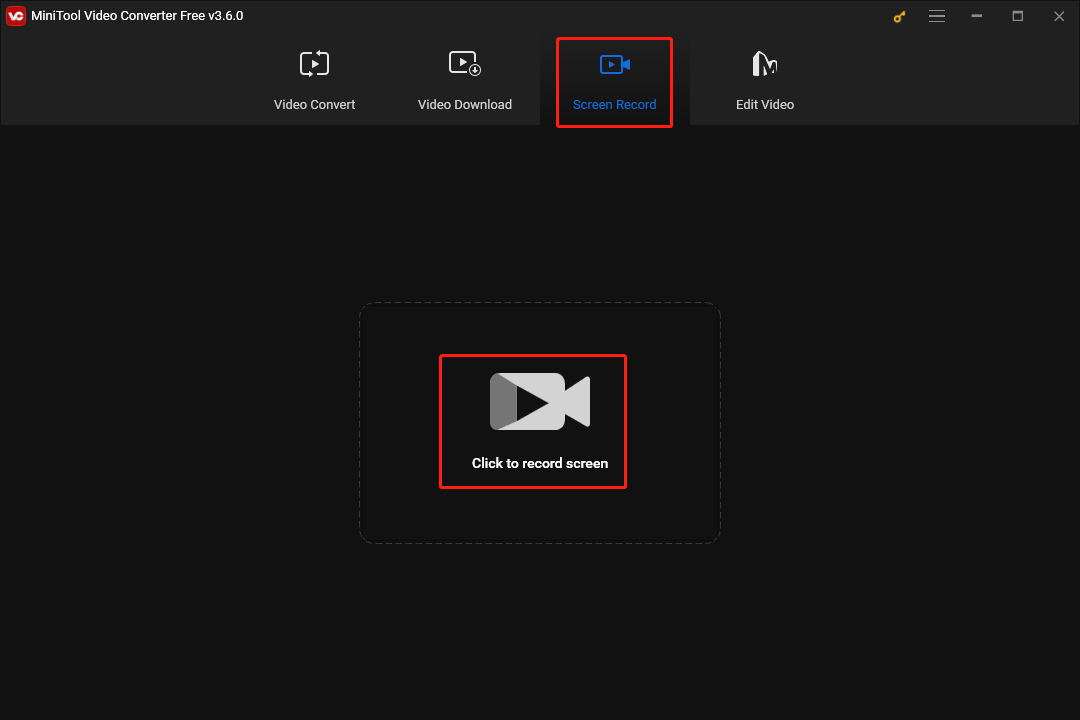
Schritt 3. Klicken Sie auf den Pfeil nach unten, um die Option zu erweitern, wo Sie den aufzunehmenden Bereich auswählen können. Sie können ebenfalls die Tasten Alt + R drücken, um den Aufnahmebereich direkt auszuwählen. Standardmäßig wird die Option Vollbild ausgewählt.
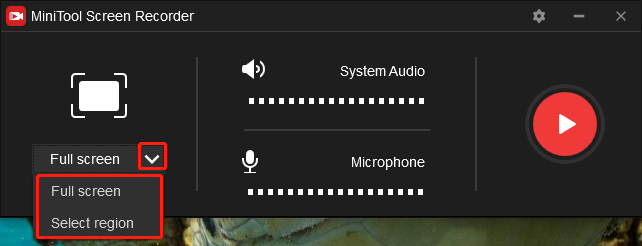
Schritt 4. Klicken Sie auf das Symbol Einstellungen, um auf das Fenster Bildschirmaufnahmeeinstellung zuzugreifen.
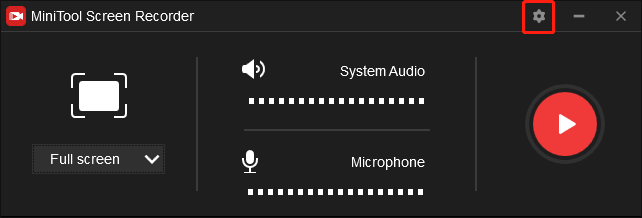
In diesem Fenster können Sie die Aufnahmedauer festlegen und die Bildrate & die Qualität Ihrer Aufzeichnung ändern. Vergessen Sie nicht, auf die Schaltfläche OK zu klicken, um die von Ihnen vorgenommenen Änderungen zu speichern.
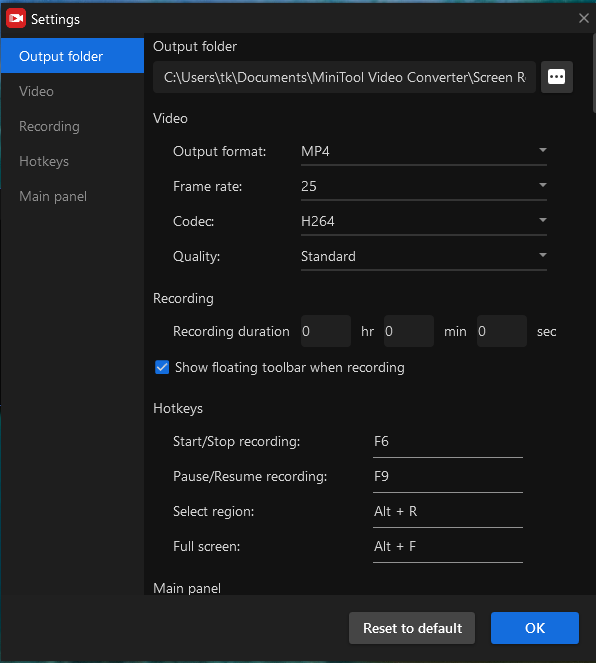
Schritt 5. Danach klicken Sie auf die Symbole Systemaudio und Mikrofon, um den Ton des Systems und des Mikrofons ein-/auszuschalten.
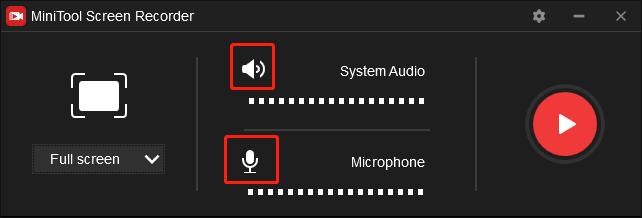
Schritt 6. Drücken Sie die F6-Taste oder klicken Sie auf die rote Schaltfläche, um Ihren Bildschirm aufzuzeichnen. Nach einem 3-Sekunden-Countdown führen Sie Black Myth Wukong aus. Sie können Ihre Aufnahme anhalten oder fortsetzen, indem Sie die F9-Taste drücken.
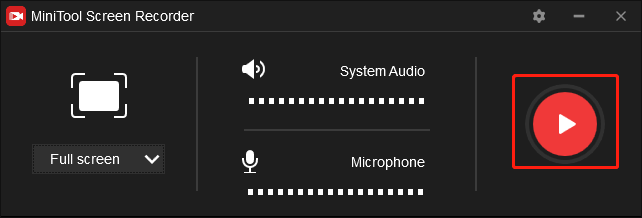
Schritt 7. Wenn die Aufnahme von Black Myth Wukong beendet ist, beenden Sie Ihre Aufnahme durch Drücken der F6-Taste.
Schritt 8. Sie können die Aufzeichnungsdatei in der folgenden Aufgabeliste von MiniTool Screen Recorder finden. Mit dem Rechtsklick darauf können Sie Ihre Aufnahme von Black Myth Wukong in der Vorschau anzeigen, löschen und umbenennen. Bitte überprüfen Sie, ob Ihre Aufnahme abgespielt werden kann.
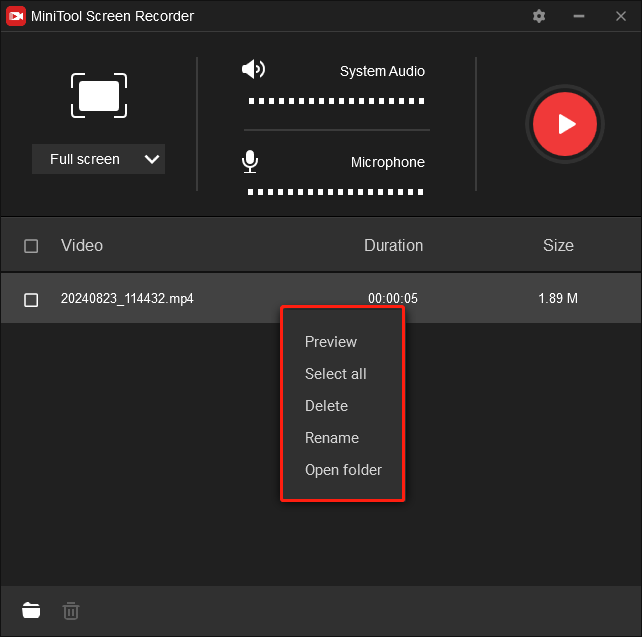
Wie Sie sehen können, können Sie mithilfe von MiniTool Video Converter Black Myth Wukong ganz einfach aufzeichnen. Außerdem kann MiniTool Video Converter in verschiedenen Szenarien als Video-/Audio-Konverter verwendet werden. Beispielweise ermöglicht MiniTool Video Converter es Ihnen, Ihre Videodateien in ein Audiodateiformat wie MP3, WAV usw. zu konvertieren. Sie können auch damit Ihre Audiodateien in Videos umwandeln.
2. Bildschirmrekorder für Black Myth Wukong: EaseUS RecExperts
EaseUS RecExperts ist ein weiterer Bildschirmrekorder, der Ihnen bei der Aufzeichnung von Black Myth Wukong hilft. Als vielseitiges Bildschirmaufnahmeprogramm für Windows-Benutzer ermöglicht es Ihnen, Ihren Bildschirm wasserzeichenfrei aufzunehmen. Dabei ist ebenfalls eine Aufnahme ohne Zeitlimits möglich.
3. Bildschirmrekorder für Black Myth Wukong: Camtasia
Beim Camtasia handelt es sich um einen weiteren Offline-Bildschirmrekorder, mit dem Windows-Benutzer Black Myth Wukong aufnehmen können. Darüber hinaus bietet er zahlreiche Aufnahmeoptionen. Zum Beispiel können Sie Camtasia verwenden, um ein bestimmtes Fenster, eine bestimmte App, einen bestimmten Bereich oder den gesamten Bildschirm aufzunehmen. Außerdem ermöglicht Ihnen es, einige Effekte auf Ihre Aufnahme anzuwenden.
4. Bildschirmrekorder für Black Myth Wukong: Apowersoft
Im Gegensatz zu den anderen oben genannten Screen-Recorders ist Apowersoft ein Online-Bildschirmrekorder, mit dem Sie Black Myth Wukong aufzeichnen können, ohne Software oder Plug-ins installieren zu müssen. Falls Sie die Aufnahme von Black Myth Wukong schneller durchführen möchten, ist dieser Bildschirmrekorder eine gute Wahl für Sie.
5. Bildschirmrekorder für Black Myth Wukong: OBS Studio
Um Black Myth Wukong erfolgreich aufzuzeichnen, ist der Bildschirmrekorder namens OBS Studio dringend zu empfehlen. Als quelloffenes Aufnahmetool ist OBS Studio für Windows-Benutzer kostenlos. Gleichzeitig ermöglicht es Ihnen eine reibungslose Aufnahme von Black Myth Wukong. Darüber hinaus verfügt OBS Studio über eine Vielzahl von Funktionen, z. B. anpassbare Tastenkombinationen und Erstellung mehrerer Szenen, was Ihre Aufnahme bequemer macht.
Weitere Tipps: So bearbeiten Sie Ihre Aufzeichnungen von Black Myth Wukong
Falls einige von Ihnen Ihre Aufzeichnungen von Black Myth Wukong bearbeiten möchten, empfehlen wir Ihnen dringend, die leistungsstarke Video-/Audiobearbeitungssoftware namens MiniTool MovieMaker zu verwenden. Als benutzerfreundliches Offline-Bearbeitungsprogramm eignet MiniTool MovieMaker sich insbesondere für Anfänger.
MiniTool MovieMaker verfügt über zahlreiche Bearbeitungsfunktionen. Damit können Sie zum Beispiel Motions, Übergänge, Hintergrundmusik, Untertitel, Effekte und Filter zu Ihren Aufnahmen von Black Myth Wukong hinzufügen, um Ihre Aufnahmen attraktiver zu machen. MiniTool MovieMaker ermöglicht auch es Ihnen, mehrere Aufnahmeclips in eine einzige Datei zusammenführen, was das Teilen erleichtert.
MiniTool MovieMakerKlicken zum Download100%Sauber & Sicher
Zusammenfassung
Wie können Sie Black Myth Wukong leicht und effizient aufzeichnen? Nachdem Sie diesen Artikel sorgfältig gelesen haben, können Sie eine Vielzahl von Tools finden, die Ihnen bei der Aufzeichnung von Black Myth Wukong helfen. Machen Sie sich keine Sorgen über die Schwierigkeit der Aufnahme. Falls Sie bei der Verwendung von MiniTool Video Converter und MiniTool MovieMaker auf Probleme stoßen, bitte kontaktieren Sie uns über [email protected]. Wir werden Ihnen schnellstmöglich helfen.



![Warum ist Google Meet-Aufzeichnung nicht verfügbar & wie behebt man es [6 Methoden]](https://images.minitool.com/videoconvert.minitool.com/images/uploads/2024/08/aufzeichnung-bei-google-meet-nicht-verfuegbar-thumbnail.png)

Nutzerkommentare :